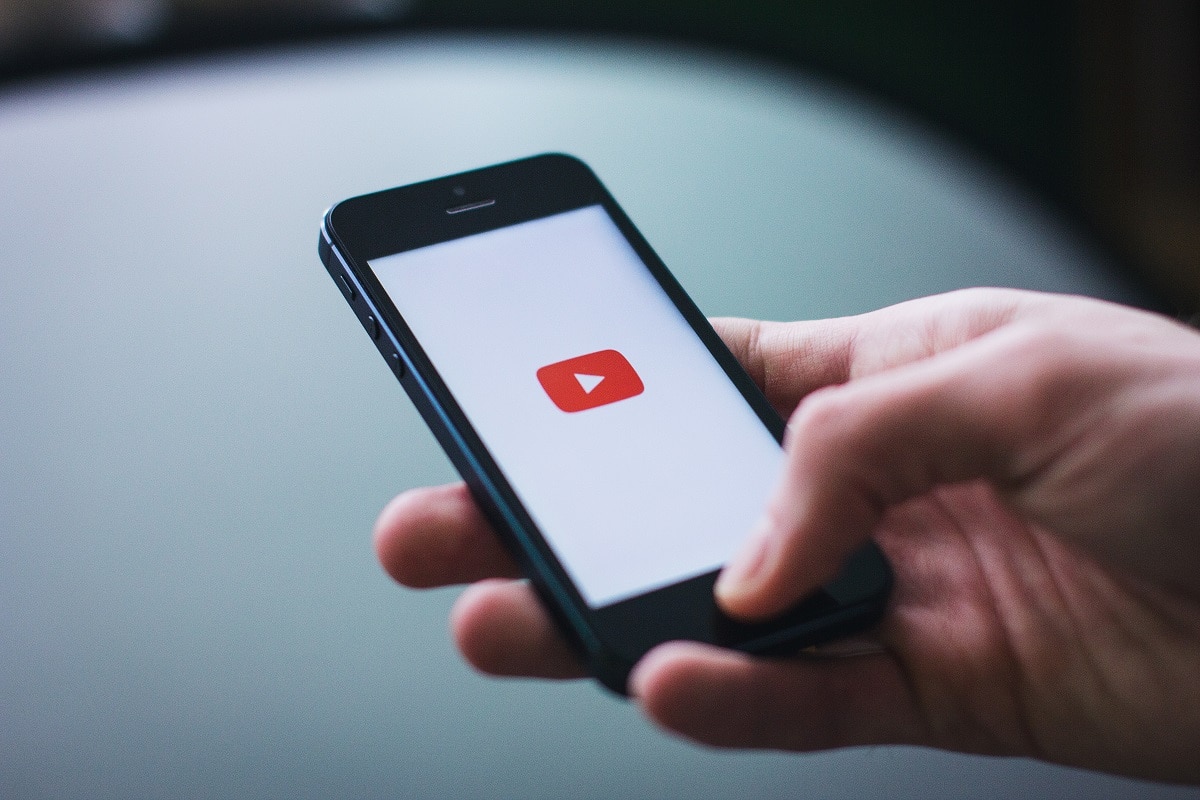
Ar kada nors žiūrėjote vaizdo įrašą „YouTube“ ir norėjote jį išsaugoti savo mobiliajame telefone, kad galėtumėte paleisti vėliau? Kadangi ne visada turime prieigą prie interneto, kartais turime atsisiųsti vaizdo įrašą, kad vėliau galėtume žiūrėti neprisijungę. Šiame įraše paaiškiname, kaip atsisiųsti „YouTube“ vaizdo įrašus „Android“ iš internetinių platformų arba naudojant kai kurias patikimas programas.
Atminkite, kad naudojant pati „YouTube“ programa galite atsisiųsti savo mėgstamus vaizdo įrašus, bet jums reikės aukščiausios kokybės prenumeratos. Kita vertus, yra alternatyvos sukūrė trečiosios šalys, norėdami atsisiųsti „YouTube“ vaizdo įrašus „Android“. Kai kurie iš jų yra prieinami internete, o kiti turi būti įdiegti mobiliajame telefone, kad galėtumėte juos naudoti. Pažiūrėkime.
Kaip atsisiųsti „YouTube“ vaizdo įrašus „Android“ naudojant oficialią programą?
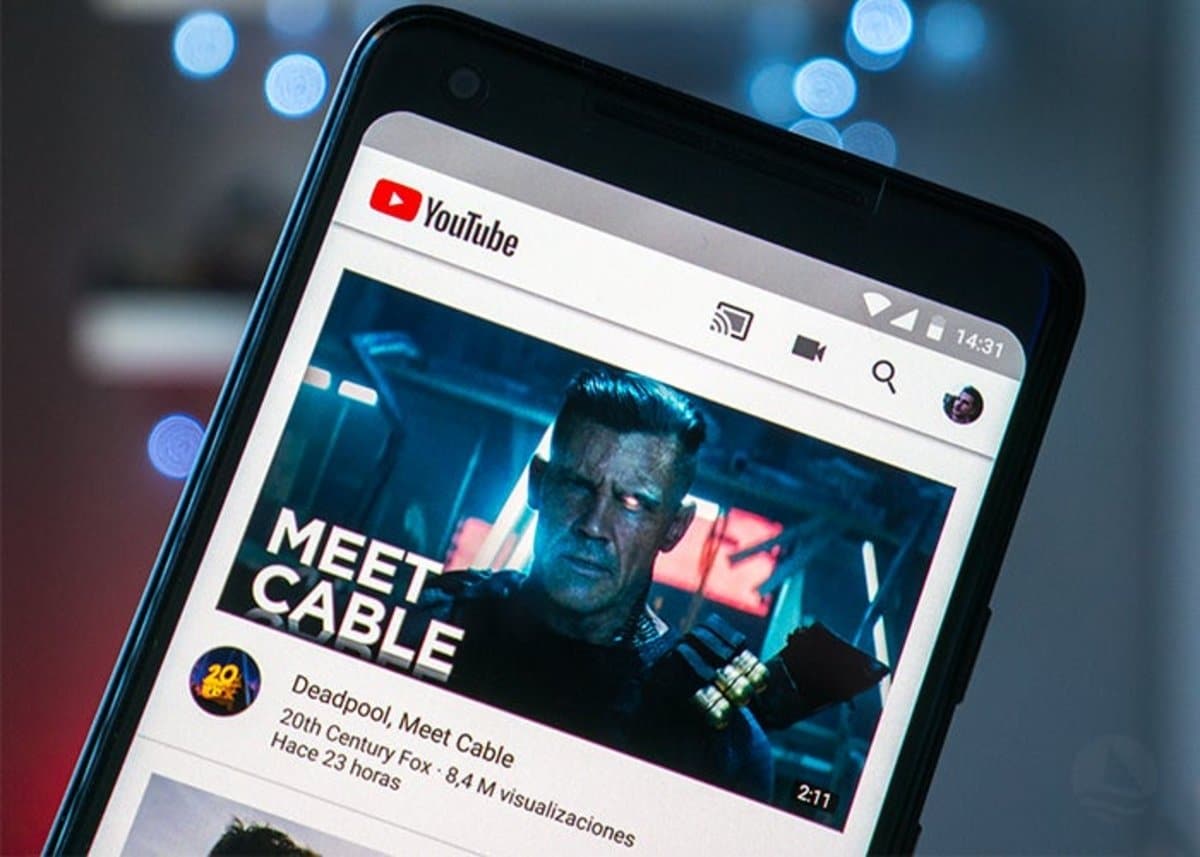
Pradėkime paaiškindami, kaip atsisiųsti „YouTube“ vaizdo įrašus „Android“ įrenginiuose iš oficialios programos. Kaip jau minėjome, mėgaukitės šia galimybe reikalingas premium abonementas paraiškos, kuri šiuo metu yra apie 12 eurų. Verta paminėti, kad YouTube Premium Lite prenumerata (pigiau) neleidžia atsisiųsti vaizdo įrašų.
Be aukščiausios kokybės prenumeratos, jums taip pat reikės įdiegti „YouTube“ programą „Android“ mobiliajame telefone, kad galėtumėte atsisiųsti vaizdo įrašų. Po to viskas bus labai paprasta: galite atsisiųsti norimus ir leisti juos savo telefone tiek kartų, kiek norite. Be duomenų ar belaidžio interneto, tiesiog atidarykite „YouTube“ programą, ieškokite vaizdo įrašo ir paspauskite Leisti.
Kaip atsisiųsti vaizdo įrašus tiesiai iš „YouTube“ programos? Tai taip pat labai paprasta, tereikia atlikti šiuos veiksmus:
- Naršykite, kol rasite vaizdo įrašą, kurį norite atsisiųsti.
- Pasirinkite vaizdo įrašą, kad pradėtumėte atkūrimą.
- Kai jis bus atidarytas, apačioje, tarp mygtukų „Sukurti“ ir „Apkarpyti“, pamatysite parinktį „Atsisiųsti“.
- Bakstelėkite parinktį „Atsisiųsti“, kad išsaugotumėte vaizdo įrašą savo telefone.
Vienintelis „YouTube“ vaizdo įrašų atsisiuntimo iš oficialios programos trūkumas yra tas, kad atsisiųsti failai lieka programoje. Tai reiškia, kad negalėsite jų bendrinti su kitomis programomis, kurias įdiegėte savo mobiliajame telefone. Norėdami įveikti šiuos nepatogumus, yra kitų alternatyvų, kurias rekomenduojame toliau.
Internetinės alternatyvos atsisiųsti „YouTube“ vaizdo įrašus „Android“.
Dabar pakalbėkime apie kai kurias trečiųjų šalių sukurtas internetines alternatyvas norint atsisiųsti „YouTube“ vaizdo įrašus „Android“ įrenginiuose. Iš esmės tai yra platformos arba interneto puslapiai, iš kurių galite juos atsisiųsti tiesiai į savo telefono galeriją. Taigi jums nereikės įdiegti jokios programos į savo mobilųjį telefoną, kad galėtumėte atsisiųsti.
Kitas šių atsisiuntimo platformų pranašumas yra tas, kad vaizdo įrašas bus visiškai pasiekiamas jūsų mobiliajame telefone, kad galėtumėte su juo daryti ką tik norite. Galite jį redaguoti su kitomis programėlėmis, bendrinti socialiniuose tinkluose ir, žinoma, leisti tiek kartų, kiek norite neprisijungę prie interneto. A perspėjimas: atminkite, kad kai kuriems „YouTube“ vaizdo įrašams taikomi teisiniai apribojimai, kuriuos galite pažeisti.
Atsisiųskite „YouTube“ vaizdo įrašus naudodami „Savefrom“.
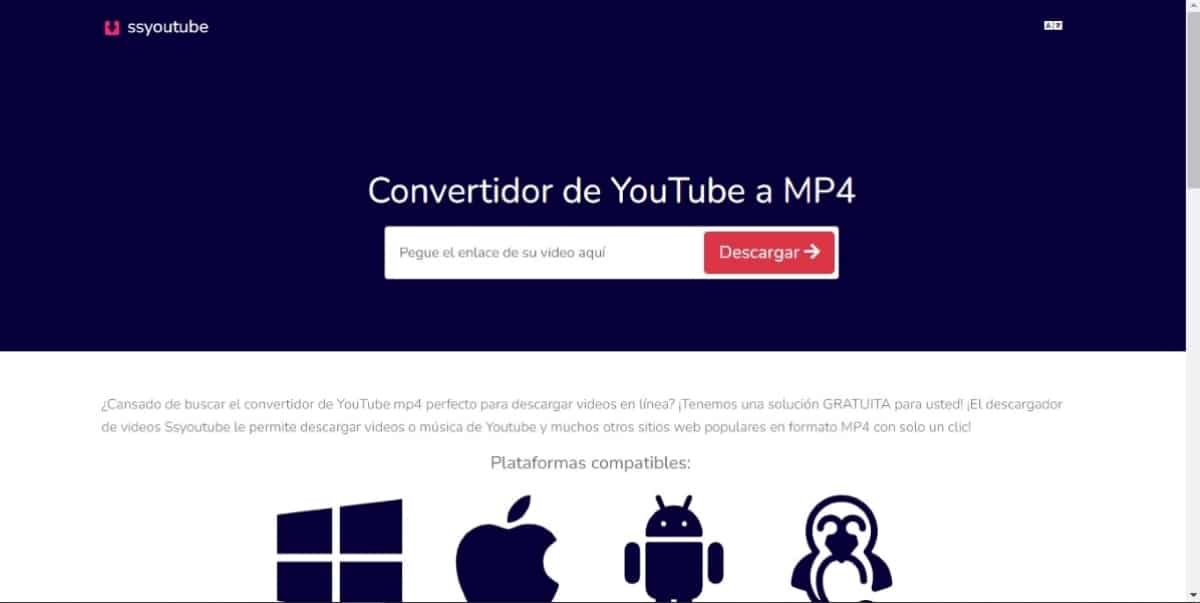
Viena iš paprasčiausių ir efektyviausių vaizdo įrašų atsisiuntimo platformų iš „YouTube“ yra Išsaugoti nuo. Šis įrankis siūlo dvi parinktis, kurias galite naudoti norėdami atsisiųsti „YouTube“ MP4 formatu. Naudodami bet kurį iš dviejų, gaunate tą patį rezultatą: greitai ir nemokamai atsisiunčiate tiesiai į „Android“ mobilųjį telefoną.
- Įveskite Oficiali svetainė pateikė Savefro.
- Kitame naršyklės lange raskite „YouTube“ vaizdo įrašą, kurį norite atsisiųsti.
- Copia vaizdo įrašo URL adresas (mobiliajame telefone URL rasite mygtuke „Bendrinti“).
- Grįžkite į „Savefro“ ir pagauti nukopijuotą nuorodą teksto lauke.
- Kai pasirodys pradinis vaizdo įrašo vaizdas, tai reiškia, kad esate pasiruošę jį atsisiųsti.
- Pasirinkite skyros kokybę ir spustelėkite „Atsisiųsti“, kad pradėtumėte atsisiuntimą.
Kitas būdas atsisiųsti vaizdo įrašus naudojant „Savefrom“ yra dar paprastesnis: tereikia pridėkite „ss“ prie vaizdo įrašo URL. Kad būtų aišku: prieš žodį „youtube“ parašykite priešdėlį „ss“ (www.ssyoutube.com/video). Tada vaizdo įrašas bus paruoštas atsisiųsti ir išsaugoti jūsų mobiliajame telefone.
Atsisiųskite „YouTube“ vaizdo įrašus naudodami „Freemake“.
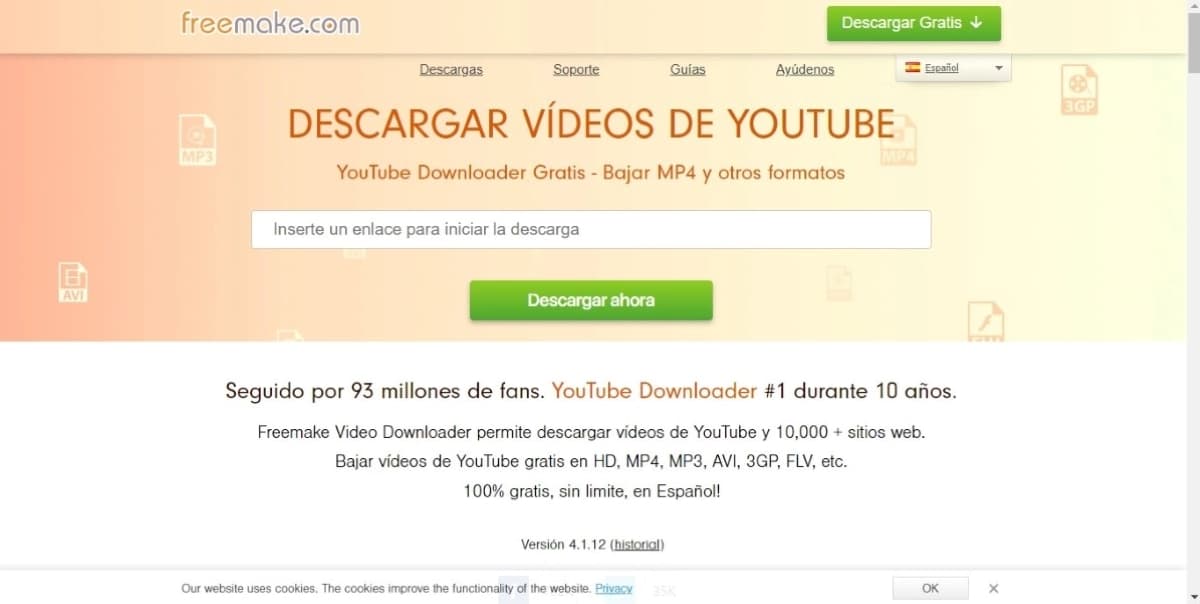
Kita svetainė, kurioje galima atsisiųsti „YouTube“ vaizdo įrašus MP4 formatu ir skirtingos raiškos kokybe, yra „Freemake“. Atsisiuntimo procedūra yra panaši į tą, kuri naudojama „Savefrom“ ir kitose platformose vaizdo įrašams atsisiųsti. Bet kokiu atveju, peržiūrėkime:
- „YouTube“ programoje raskite vaizdo įrašą, kurį norite atsisiųsti, ir nukopijuokite jo URL (atminkite, kad nuorodą rasite skiltyje „Bendrinti“).
- Prisijunkite prie Freemake ir įklijuokite nukopijuotą nuorodą į teksto lauką.
- Palaukite kelias sekundes, kol vaizdo įrašas bus paruoštas atsisiųsti.
- Pasirinkite skiriamosios gebos kokybę ir spustelėkite „Atsisiųsti vaizdo įrašą be diegimo“. Protingas!
Programos, skirtos atsisiųsti „YouTube“ vaizdo įrašus „Android“.
Jei esate įpratę labai dažnai atsisiųsti vaizdo įrašus iš YouTube, jums gali būti patogu įdiegti tam skirtą programėlę savo Android mobiliajame telefone. Paprastai šie programos jie yra lengvi ir netgi turi savo grotuvą, kad galėtumėte klausytis muzikos ar žiūrėti vaizdo įrašus. Kai kurie iš praktiškiausių ir efektyviausių yra šie:
Atsisiųskite „YouTube“ vaizdo įrašus naudodami „Snaptube“.
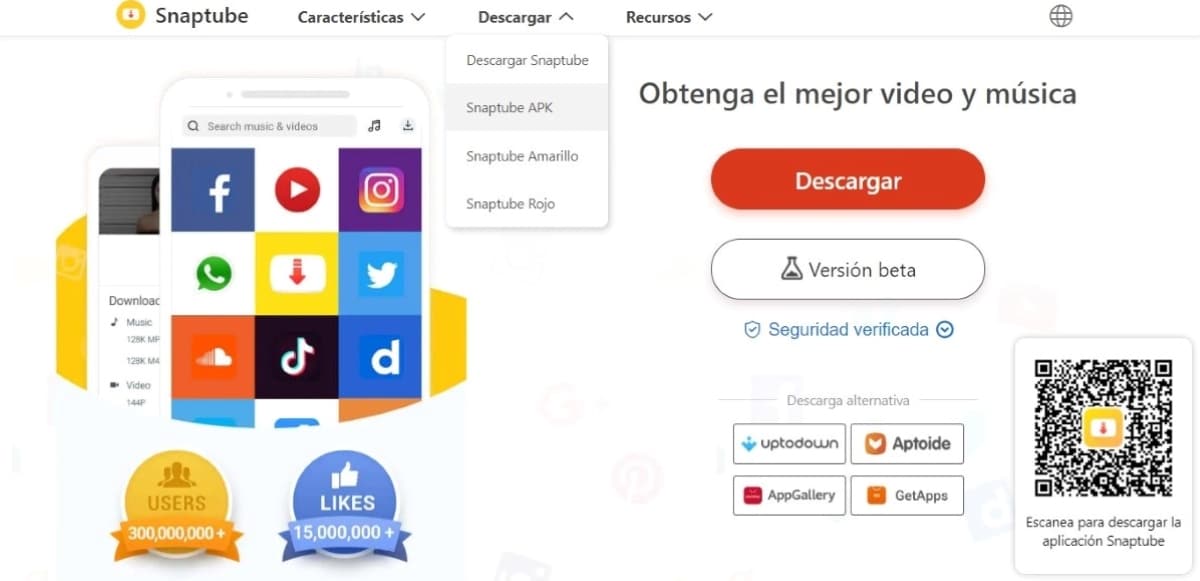
Snaptube yra atsisiuntimo programa, suderinama su „YouTube“ ir daugeliu kitų populiarių svetainių, tokių kaip „Facebook“, „Whatsapp.com“, „Instagram“, „Tik Tok“ ir kt. Kitas jos pranašumas yra tai, kad ji siūlo keletą vaizdo įrašų raiškų, kuriuos galima atsisiųsti, ir leidžia atsisiųsti failus MP3 arba MP4 formatu.
Norėdami įdiegti „Snaptube“ savo „Android“ mobiliajame telefone, turėsite apsilankyti oficialiame programos puslapyje, snaptubeapp, nes jis nepasiekiamas „Google Play“. Iš svetainės galite atsisiųsti Snaptube .APK failą į telefoną ir jį įdiegti.
Įdiegę programą, tereikia ją atidaryti ir eiti į „YouTube“ skyrių, kad pasiektumėte vaizdo įrašus. „Snaptube“ leidžia atsisiųsti juos į savo mobilųjį telefoną skirtingomis raiškomis arba atsisiųsti tik garso įrašą, jei norite.
Atsisiųskite „YouTube“ vaizdo įrašus naudodami „Tubemate“.
Kita „Android“ skirta programa, leidžianti atsisiųsti vaizdo įrašus iš „YouTube“. Tubemate: Tai ne tik atsisiuntimo programa, bet ir taip pat tarnauja kaip žaidėjas. Jo taip pat nėra „Google Play“, bet galite atsisiųsti .APK failą iš patikimos saugyklos.
Naudodami Tubemate galite atsisiųsti puikios raiškos vaizdo įrašus greitai ir intuityviai. Jei norite, taip pat galite atsisiųsti garso takelį, idealiai tinkantį mėgstamų dainų grojaraščiams kurti.